如何修復 ChatGPT “正文流中的錯誤”
已發表: 2023-04-03
厭倦了聊天中不斷出現的 ChatGPT 的“Body Stream 錯誤”錯誤? 有多種方法可以解決正文流錯誤,具體取決於具體原因。 以下是讓 ChatGPT 恢復運行的方法。
ChatGPT 上的“Body Stream 錯誤”是什麼?
如何修復正文流中的 ChatGPT 錯誤
檢查 ChatGPT 服務器狀態頁面
重新生成 ChatGPT 的響應
嘗試新聊天
重新啟動您的網絡瀏覽器
使用較短的提示或要求較短的回复
清除 Web 瀏覽器的緩存
查找您的 API 請求錯誤
與支持人員取得聯繫
稍後使用 ChatGPT
ChatGPT 上的“Body Stream 錯誤”是什麼?
通常,計算機中的“正文流錯誤”是指在數據流從一個網絡位置傳輸到另一個網絡位置時中斷或以其他方式乾擾數據流的情況。 當服務出於某種原因無法為您的提示生成響應時,ChatGPT 會顯示“正文流錯誤”錯誤。
發生這種情況時,ChatGPT 的服務器可能已關閉,導致該工具無法生成響應。 其他原因包括您提出的查詢需要冗長而復雜的響應,而 ChatGPT 無法生成這些響應。 您的 Web 瀏覽器的錯誤緩存也可能導致此錯誤消息。
如何修復正文流中的 ChatGPT 錯誤
無論具體原因是什麼,您都可以通過多種方式確定原因並修復正文流消息中的錯誤。
檢查 ChatGPT 服務器狀態頁面
當 ChatGPT 顯示錯誤消息時,首先要做的是檢查站點本身是否已關閉。 該站點的服務器可能遇到問題,導致您的查詢響應出現問題。
您可以通過訪問 OpenAI Status 站點進行檢查。 該站點會告訴您 ChatGPT 的功能是否已關閉。 如果是,您將不得不等到公司解決問題並恢復服務。
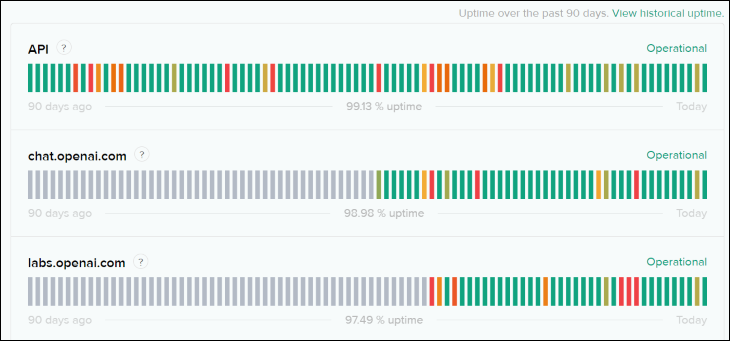
如果您收到“所有系統都在運行”消息,那一定意味著問題出在您這邊。
重新生成 ChatGPT 的響應
您可以應用的另一個修復程序來解決“正文流中的錯誤”錯誤,方法是要求 ChatGPT 重新生成您問題的響應。 這會強制站點重現您查詢的答案,這有助於解決問題。
為此,請在您輸入查詢的文本字段上方,單擊“重新生成響應”按鈕。
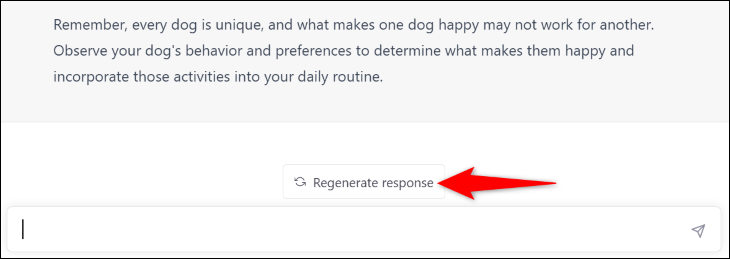
嘗試新聊天
當前聊天線程可能存在問題。 在這種情況下,清除您的對話線程,您的問題可能會得到解決。
雖然您無法利用之前聊天線程的聊天記錄,但開始新會話可能會解決導致初始錯誤的問題。 但是,有一些方法可以分享您之前聊天的聊天記錄。

要開始新聊天,請在邊欄中單擊或點擊“新聊天”。
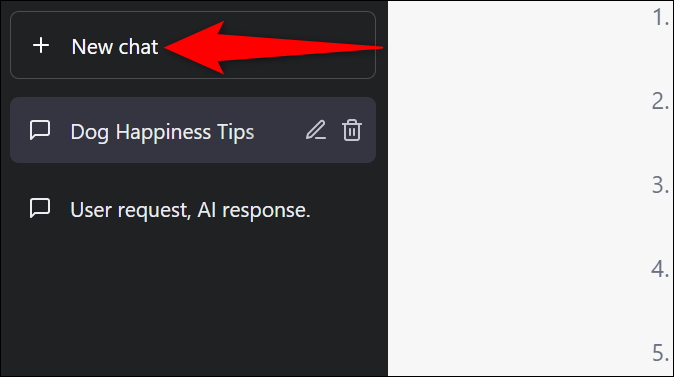
您的新對話線程現已開始使用 ChatGPT。
為了更好地衡量,您還可以嘗試關閉 Web 瀏覽器中的 ChatGPT 選項卡,然後重新啟動該站點。 這樣做會刷新您與網站的整個會話,解決所有小問題。
重新啟動您的網絡瀏覽器
如果關閉並重新打開 ChatGPT 不能解決您的問題,請退出並重新啟動您的網絡瀏覽器以嘗試解決問題。 您的 Web 瀏覽器可能遇到小故障,導致 ChatGPT 出現問題。 重啟 Chrome、Edge(與 Chrome 一樣工作)和 Firefox 相對簡單,值得一試。
使用較短的提示或要求較短的回复
如果您提出的問題需要冗長的回复,ChatGPT 可能無法生成回复,從而導致出現“Error in Body Stream”錯誤。 同樣,如果您將太多文本放入 ChatGPT 以供其處理,您可能會超出為您的會話分配給模型的令牌限制。
實際上,您不必一次輸入所有文本。 您可以處理更小的文本塊,要求 ChatGPT 對每個更小的文本塊執行相同的操作。
如果您希望 ChatGPT 根據您輸入的全部文本提供輸出,請記住,只要文本在當前聊天會話的歷史記錄中,您就可以隨時要求它提供輸出。 當您提供提示時,它可以考慮您的整個聊天歷史會話。
清除 Web 瀏覽器的緩存
為了加快常見或重複的網絡請求,網絡瀏覽器對這些數據進行了緩存。 ChatGPT 只是在遠程服務器上驅動它的 AI 模型的 Web 前端,因此如果站點的緩存數據出現問題,它可能會導致這些類型的錯誤。
以防萬一這是您的會話中發生的情況,您應該嘗試清除瀏覽器的緩存。 這在 Google Chrome、Microsoft Edge 和 Mozilla Firefox 等瀏覽器中很容易做到。
清除瀏覽器緩存不會影響您的互聯網歷史記錄、保存的密碼、書籤或其他任何內容。 在最壞的情況下,某些網站在您下次打開它們時可能需要多花幾秒鐘才能加載,因為它們的數據需要再次緩存。 如果您刪除了登錄會話 cookie,您可能還必須使用保存的密碼重新登錄您的服務。
查找您的 API 請求錯誤
如果您通過自己開發的第三方應用程序與 ChatGPT 交互,該第三方應用程序向 OpenAI API 發送請求以運行,您應該檢查軟件代碼是否正常工作。
如果這不是您代碼中的錯誤,請記下當您的軟件發送請求時您從 API 返回的 HTTP 響應代碼。 200 到 299 之間的代碼表示成功,但 400 代碼(例如錯誤 401、403 或 404)表示出現問題。 一旦您查看了特定響應代碼的含義,它可能會解釋為什麼 API 沒有按要求將數據發送回給您。
與支持人員取得聯繫
如果您有 OpenAI 的帳戶,您可以在登錄後使用 ChatGPT 主站點上的“幫助”按鈕獲得幫助。如果您因任何原因無法登錄或沒有帳戶,您可以訪問help.openai.com 並使用頁面右下角的聊天氣泡圖標與某人交談。 具有諷刺意味的是,它可能會變成 ChatGPT!
稍後使用 ChatGPT
如果無論您做什麼,ChatGPT 都顯示相同的錯誤消息,並且 OpenAI 支持也無法幫助您,則該站點的服務器可能過載。 這使得它無法為所有用戶提供服務,從而產生各種錯誤消息。
在這種情況下,最好的辦法是稍等片刻,然後再訪問該站點。 當站點的流量減少時,您將有機會獲得查詢的答复。 與此同時,您可能想嘗試使用眾多 ChatGPT 替代方案之一。
一旦 ChatGPT 再次為您工作,請查看我們的指南以充分利用聊天機器人,包括如何讓 ChatGPT 複製您的風格、讓 ChatGPT 成為您的廚師是什麼感覺,以及如何創建獨特的 ChatGPT 角色。
相關:修復:ChatGPT“內部服務器錯誤”和其他常見錯誤
